OneDrive: что это за программа, как обновить и как удалить
Приветствую всех! Наверняка каждый пользователь системы Windows замечал наличие в системе программы OneDrive, ярлык которой представлен в виде облака. Кто-то уже давно знаком с этим виртуальным хранилищем данных, а кто-то ещё нет. В любом случае, эта статья будет полезна для всех, поскольку освящает наиболее запрашиваемые вопросы. Так, новичку мы расскажем, что такое OneDrive, а с более опытным пользователем поделимся секретом, как обновить OneDrive, как выключить OneDrive и как удалить OneDrive.
Возможно вас заинтересует наша статья про лучшие бесплатные облачные хранилища, в которой вы сможете оценить их рейтинг по результатам голосования.
OneDrive что это за программа?
Сервис OneDrive был разработан компанией Microsoft и предназначен для синхронизации данных между вашими устройствами, а также даёт возможность сохранять любые файлы в «облачном» хранилище. Как результат, вы не перезагружаете внутреннюю память или карту памяти вашего гаджета. А это залог того, что устройство будет меньше тормозить или напоминать о том, что «недостаточно места на телефоне» и т.д.
Что такое onedrive и как он поможет вам

Как обновить OneDrive?
Иногда у пользователей возникают трудности из-за того, что OneDrive не обновляется. Обычно это сопровождается таким уведомлением: «К сожалению, при обновлении Onedrive произошла ошибка». Если вы столкнулись с такой проблемой, то не стоит переживать, поскольку причина кроется в ошибке разработчиков Майкрософт. Однако, уже известно, что данные неполадки были устранены.
И все-таки, если у вас не получается обновить OneDrive, попробуйте его заново скачать с официального сайта Майкрософт. А после в проводнике ввести такой адрес:
- C:Usersyour usernameAppDataLocalMicrosoftOneDrivesetuplogs
your username* — имя учетной записи/администратора. - Далее, когда откроется окно с файлами, найдите эти два: UserTelemetryCache.otc и UserTelemetryCache.otc.session – их нужно удалить.

- Затем одновременно нажмите на клавиши Win+R. В появившемся окне введите: %localappdata%microsoftOneDriveUpdateOneDriveSetup.exe
Теперь все проблемы должны быть решены.
OneDrive как отключить?
На тот случай, если облачное хранилище запускается одновременно при загрузке системы, т.е. включении компьютера, и вы не знаете, как выключить OneDrive, то сделайте всего 2 шага:
- На значок OneDrive кликните правой кнопкой мыши, выберите «Параметры».
- Снимите галочку с «Автоматически запускать OneDrive при входе в Windows».

Опять же уточним, что это не удаление, простое выключение.
OneDrive как удалить?
На самом деле способов предостаточно, причем некоторые из них не обходятся без дополнительных программ. Но сейчас мы приведем самый простой, с помощью которого удалить OneDrive можно за минуту.
Для этого нажмите комбинацию клавиш Win+R. В появившемся окне введите: CMD
- Чтобы приостановить OneDrive, прописываете в консоле: taskkill /f /im OneDrive.exe . Нажимаем Enter.
- Чтобы удалить OneDrive, прописываете: %SystemRoot%System32OneDriveSetup.exe /uninstall . Нажимаем Enter.

Отметим, что такой способ удаления облака не предусматриваем никаких диалогов окон. Удаление пройдет «тихо».
Заключение
Друзья, на этом наша статья подходит к концу! Если у вас возникли какие-либо трудности, пожалуйста, задавайте вопросы в комментариях. Кстати! Если даже вы удалили OneDrive, не думайте, что это безвозвратно. Вы всегда сможете восстановить виртуальное хранилище Майкрософт.
Поделиться
Автор статьи: Smart_Mary
Друзья, если вы заметили на сайте какой-нибудь баг, то напишите об этом в комментариях или отправьте сообщение на почту через контакты, и мы его исправим.
А также мы будем рады услышать ваши пожелания, если вам по какой-то причине неудобно пользоваться сайтом.
Не будьте равнодушными к проекту. Спасибо! 🙂
Понравилась статья?
Нам очень приятно! Не могли бы вы поделиться этой статьей с друзьями? А также мы будем рады, если вы оставите комментарий.
Обещаем исправиться! Если вам есть, чем дополнить статью, напишите об этом в комментариях. А также будем благодарны за конструктивную критику. Спасибо!
Источник: digital-boom.ru
Что такое OneDrive (Оне Драйв)? Как пользоваться сервисом?

«Оне Драйв» для Майкрософт Виндовс 10 и 7 — что это такое? OneDrive – сервис облачного хранилища от корпорации Microsoft.
Особенности сервиса
Хранилище имеет следующие особенности:
- хранение информации объемом до 5 Гб (25 Гб для пользователей Windows 8, 8.1 и 10);
- возможность предпросмотра графических файлов;
- слайд-шоу из изображений;
- возможность устанавливать различные уровни доступа для каждой пользовательской папки в хранилище.
Существуют клиенты сервиса для многих операционных систем, в том числе Windows (приложение рабочего стола для Vista и 7, metro-приложения для 8, 8.1 и 10), OS X, Android, iOS.
Предлагаем посмотреть видео об особенностях сервера OneDrive:
Как попасть в OneDrive?

Для того чтобы воспользоваться облачным хранилищем OneDrive пользователю необходимо иметь зарегистрированную учетную запись Microsoft.
Пользователям Windows 8, 8.1 и 10 предоставляется возможность завести такую запись при подключении сетевого пользователя операционной системы. Если же ваша версия – Vista или 7, то для регистрации нового аккаунта вам понадобится выполнить следующие действия:
- перейти на регистрационную форму на официальном сайте Microsoft;
- выберите вариант создания новой учебной записи;
- выберите способ регистрации (электронная почта или номер телефона);
- подтвердите регистрацию с помощью активационной ссылке (при выборе регистрации через электронную почту) или путем введения кода из SMS-сообщения (при выборе регистрации через номер телефона).
Как скачать и установить?
Для Windows 7
Пользователи операционной систем Windows Vista/7 могут скачать десктопную версию программы на официальном сайте. После загрузки программы необходимо:
- Запустить установочный файл (OneDriveSetup.exe) – установка программы пройдет в автоматическом режиме. Затем вы увидите иконку OneDrive (двойное облако) в трее, а программа предложит войти в систему с помощью учетной записи Microsoft (введение адреса электронной почты и соответствующего пароля).
- Клиентская программа создаст папку на вашем компьютере (по умолчанию: C:Usersимя_пользователяOneDrive). Содержимое этой папки будет синхронизироваться с облачным хранилищем и всеми устройствами, на которых используется OneDrive. Если имеется необходимость скопировать в облако другую папку, то нажмите ссылку «Изменить расположение» в окне работы с OneDrive.
- Далее появится окно «Синхронизация файлов OneDrive с компьютером», в котором можно будет отметить конкретные синхронизируемые данные.
- После окончания процесса синхронизации программа предложит пройти небольшое обучение добавлению файлов в облако, а затем будет свернута в системный лоток операционной системы. Нажатие на иконку с двойным облаком теперь будет соответствовать открытию синхронизируемой на вашем компьютере.
Предлагаем посмотреть видео о том, как установить программу OneDrive Для Windows 7:
Для Windows 10
OneDrive является одним из предустановленных metro-приложений в Windows 10. По умолчанию OneDrive запускается вместе с операционной системой, и значок этой программы присутствует в трее.
Как отключить OneDrive в Windows 10 (Виндовс 10)?

Чтобы отключить работу OneDrive в Windows 10, вам понадобится:
- кликните правой кнопкой мыши на значок OneDrive в системном лотке;
- во всплывающем меню выберите пункт «Параметры»;
- в появившемся окне снимите галочку напротив параметра «Автоматически запускать OneDrive при входе в Windows» и нажмите «ОК».
После этого программа будет удалена из системной папки автозагрузки, и не будет загружаться при старте операционной системы.
Предлагаем видео о том, как правильно удалить программу OneDrive в Windows 10:
Как удалить?
Для полного удаления OneDrive с компьютера под управлением Windows 10 следуйте следующей инструкции:
- зайдите в системные параметры (горячая клавиша – Win + I);
- найдите параметр «приложения и возможности»;
- выберите в списке приложений OneDrive и нажмите кнопку «Удалить».
Эти действия приведут к полному удалению metro-приложения OneDrive с вашего компьютера.
OneDrive является отличным приложением для хранения важных данных. Уровни доступа к папкам позволяют хранить многие виды данных, начиная от личных фотографий, и заканчивая рабочей документацией. Программа имеет очень удобный интерфейс и позволяет быстро синхронизировать данные между вашим компьютером и облачным сервисом.
Источник: redsoft.club
Облако OneDrive: что это такое, как этим пользоваться в Windows 8.1

Облако OneDrive – это хранилище, к которому получает доступ любой обладатель Windows 8.1. Достаточно только установить эту операционную систему, создать аккаунт Microsoft и можно получить 5 гигабайт пространства в облаке бесплатно.
В этой статье я вам расскажу о том, как можно использовать облако OneDrive, где оно может пригодиться и какие достоинства есть у этого сервиса.


Это вам тоже может быть интересно:
Что такое облако OneDrive
Современные технологии имеют тенденции переносить всё с жёстких дисков в облако.

Облако – это пространство в интернете, где вы можете хранить свои файлы. Вы можете сделать их доступными для всех, а можете установить на них пароль и сделать их конфиденциальными. Физически облако – это удалённый компьютер (или несколько компьютеров) с объёмным жёстким диском, к которому можно получить доступ через интернет.
Облако OneDrive можно использовать как дополнительный жёсткий диск, и хранить на нём документы. Вся прелесть в том, что к этим документам можно будет получить доступ с любого компьютера, смартфона и планшета в любом месте, где есть интернет.
Адаптации OneDrive
Естественно, счастливые обладатели Windows 8.1 могут получить доступ в облако OneDrive прямо со своего компьютера из специального одноимённого приложения, которое можно найти на начальном экране.

Также к нему можно получить доступ и привычного всем проводника Windows.


Можно скачать клиент OneDrive на компьютер, который работает под управлением Windows.

Можно скачать клиента OneDrive на телефон или планшет под управлением Android и iOS. Нужный софт вы сможете скачать в магазинах ваших девайсов.
Возможности OneDrive
Чтобы начать использовать облако OneDrive на Windows 8.1 нужно создать себе аккаунт Microsoft или войти под ним в систему.
После этого откройте приложение «OneDrive». В принципе, можно уже сейчас его использовать. Но давайте посмотрим, какие есть настройки. Наведите мышку в правый нижний угол и откройте «Параметры».

В появившемся меню снова нажмите «Параметры».

Увидите всего три опции.

- Получить доступ ко всем моим файлам изOneDrive автономно. Рекомендую включить эту опцию. Благодаря ей файлы в папке «OneDrive» можно будет изменять, даже если сейчас нет доступа в интернет. Они будут синхронизироваться с облаком, как только интернет появится.
- Освободить место на диске. Если вы отключили первую опцию, то можете, нажав на эту кнопку, удалить файлы, сохранённые в OneDrive с компьютера. Они будут только в облаке.
- Синхронизировать файлы. Если эта опция включена, то файлы, сохранённые в OneDrive, будут синхронизироваться с облаком. Её нужно оставить включённой.
Если нажать правой кнопкой мышки на файл или папку в приложении «OneDrive», то внизу появится меню для работы с файлами. Тут можно сделать копирование, перемещение, переименование, удаление, создание папки и добавление файла с компьютера, и прочие операции с файлами.

Кроме этого, есть кнопка для того, чтобы поделиться файлом или папкой. То есть, можно показать документ товарищам с помощью этой опции.
Все эти операции с файлами можно делать как в приложении OneDrive, так и в стандартном проводнике Windows. Практической разницы нет, она проявляется только в интерфейсе.
Похожие статьи:

Resource Hacker для Windows Бесплатная и простая в использовании программа Resource Hacker предназначена для того, что бы просматривать, редактировать…
Как загрузить Windows 10 с официального сайта Microsoft Официальный сайт Microsoft — это самый надёжный источник образов Windows. В них нет никаких посторонних…

Начальный экран Windows 8: как этим правильно пользоваться Начальный экран Windows 8 – это новшество от Microsoft, которое приятно (а некоторых и неприятно)…
Источник: system-blog.ru
Как отключить OneDrive в Windows: Советы для всех версий Виндовс
Служба облачных хранилищ Microsoft OneDrive — отличный способ резервного копирования и хранения ваших фотографий, документов и других данных в Интернете.
Но если вы не хотите использовать OneDrive, потому что предпочитаете другую программу, вы можете удалить ссылку в Windows и, в некоторых случаях, полностью удалить приложение.
Давайте рассмотрим способы как отключить OneDrive в Windows в разных версиях.
- Как отключить OneDrive
- Как удалить OneDrive
- Удаление в Windows 7 или XP
- Удалить OneDrive в Windows 8
- OneDrive в Windows 10
- Отключите OneDrive до запуска системы в Windows 10
- Отключение в Диспетчере задач
- С помощью редактора групповой политики
- Редактор реестра
Как отключить OneDrive
Если вы хотите прекратить использование службы OneDrive, но сохранить приложение на своем ПК или ноутбуке, тогда лучший вариант просто отключить его.
Это займет всего пару минут, и вы начнете с поиска в области уведомлений в правом конце панели задач.
1 Когда вы увидите значок OneDrive, нужно щелкнуть по нему правой кнопкой мыши, чтобы открыть меню, из которого вам нужно выбрать «Настройки».
2 Появится окно. Убедитесь, что выбрана вкладка «Учетная запись», затем нажмите «Удалить связь с этим ПК», а затем «Отменить связь» этой учетной записи.

Теперь OneDrive перестанет синхронизировать что-либо с вашего ПК с облаком.
Все данные, которые вы уже сохранили на серверах OneDrive, по-прежнему будут присутствовать, но новые элементы будут сохранены только на жестком диске вашего ПК.
Как удалить OneDrive
Если вы хотите сделать еще один шаг и удалить любые упоминания OneDrive со своего ПК, вам необходимо удалить или скрыть приложение.
OneDrive является частью Windows 10, поэтому вы обнаружите, что вам не разрешено его удалять, но есть варианты, которые все еще открыты для вас.
Чтобы узнать, можно ли удалить OneDrive, откройте меню «Пуск», затем правой кнопкой мыши вызовите приложение OneDrive.
Выберите «Удалить», затем вы перейдете в меню «Удалить или изменить программу».
Тут нужно щелкнуть правой кнопкой мыши на значке OneDrive и выбрать «Удалить».
Как мы говорили, этот вариант может быть недоступен, в зависимости от того, что за версия Windows у вас установлена.
Теперь подтвердите, что эта программа может вносить изменения в вашу систему, а Windows удалит OneDrive с вашего ПК.
Удаление в Windows 7 или XP
OneDrive не является интегрированной функцией Windows 7 и более ранних версий, поэтому нет необходимости отключать / удалять ее.
Если каким-то образом вы установили OneDrive, вы можете легко остановить его от синхронизации данных или даже полностью удалить его как и любую другую программу.
При синхронизации OneDrive всегда отображается в системном трее Windows.
Поэтому вы можете легко отключить его прямо из трея.
Надо щелкнуть правой кнопкой мыши по OneDrive на панели задач и в меню выберите «Настройки».
Теперь на вкладке «Настройки» нажмите «Unlink OneDrive», и учетная запись отключится.
Это отключит автоматическую синхронизацию, папка синхронизации по-прежнему будет частью вашей системы, и любые данные, добавленные там, будут синхронизированы.
Вы также можете полностью удалить OneDrive из своей Windows 7 (и старей) так же, как вы удаляете любую другую программу.
В «Пуск» выберите «Панель управления» и нажмите «Удалить программу».
Просто выберите приложение OneDrive и удалите его навсегда.
Удалить OneDrive в Windows 8
Microsoft интегрировала OneDrive в качестве одной из встроенных функций Windows 8 (и выше).
Вы не можете «удалить» эту функцию, но ее можно отключить, чтобы остановить любую синхронизацию.
Лучший способ получить OneDrive — отключить вашу учетную запись Microsoft из программы OneDrive.
Процесс разблокировки аналогичен процессу Windows 7 и ниже.
Вы можете просто перейти к настройкам OneDrive из панели задач и нажать «Unlink OneDrive», чтобы отменить связь.
Теперь вы не можете удалить OneDrive со своего ПК, но вы все равно можете избавиться от него из меню «Быстрый доступ» в Проводнике, используя удаление его из реестра.
Внимание! Вам придется настроить реестр Windows, который может повредить систему, если что-то произойдет. Поэтому рекомендуется сначала создать резервную копию реестра, а затем выполнить любое из этих рекомендаций.
Нажмите клавишу Windows + R , чтобы открыть диалог «Выполнить».
regedit
и нажимаем «ОК», чтобы открыть реестр Windows.
В реестре вам необходимо перейти к следующему местоположению:
Мы понимаем, что это может быть довольно запутанным действием для обычного пользователя, но вам придется это сделать.
Просто имейте в виду, что у вас будет двойной щелчок по каждой папке, чтобы открыть все папки под ним.
Последующие стартовые алфавиты и числа могут также помочь в достижении каталога легко.
Когда вы достигнете этого каталога, дважды щелкните «System.IsPinnedToNameSpaceTree», расположенный на правой панели.

Ищем такое значение
В следующем диалоговом окне нужно изменить значение с 1 на и нажать «ОК» .
Это скроет OneDrive из Проводника.
Если вы хотите, чтобы он вернулся, просто выполните один и тот же процесс и измените значение с 0 на 1.
OneDrive в Windows 10
В этой операционной системе уже есть интегрированный OneDrive (ранее известной как SkyDrive),
В Windows 10 можно сохранять файлы и документы в OneDrive прямо из проводника Windows или других программ. Но если у вас активирована учетная запись.
Из-за такой интеграции вам уже не нужно отдельно устанавливать программу OneDrive.
Достаточно использовать OneDrive как сетевой диск на вашем компьютере.
Если же вы не хотите использовать эту службу и хотите отключить OneDrive в Windows 10, можно поступить одним из следующих образов.
Отключите OneDrive до запуска системы в Windows 10
При запуске ПК OneDrive автоматически запускается, находясь в системном трее.
2 Щелкните правой кнопкой мыши на OneDrive в трее и выберите «Параметры».
3 Откроются Настройки OneDrive. Нужно снять флажок «Запустить OneDrive автоматически при входе в Windows».
4 Нажимаем «ОК» и перезагружаем компьютер.
OneDrive теперь не будет автоматически запускаться на ПК.
Отключение в Диспетчере задач
Вы можете воспользоваться Диспетчером задач для отключения OneDrive.
1 Нажмите клавиши Ctrl + Shift + Esc чтобы открыть. Можно также вызвать его нажатием Ctrl + Alt + Del и выбрать Диспетчер задач или щелкнув правой кнопкой мышки на панели задач.
2 Перейдите на вкладку «Автозагрузка» и выберите пункт «Microsoft OneDrive», указанный в списке, и нажмите кнопку «Отключить» .
3 Перезагружаем компьютер и OneDrive больше не будет запускаться.
С помощью редактора групповой политики
Также полностью избавиться от OneDrive можно отключив все функции программы с помощью редактора групповой политики.
1 Для этого нам нужно нажать клавиши WIN + R , чтобы открыть диалоговое окно. Там вводим
gpedit.msc
и нажимаем Enter . Он откроет редактор групповой политики.
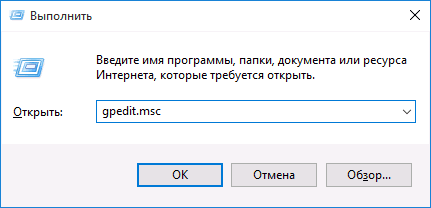
Пишем в поле gpedi.msc
2 Теперь перейдите к Административные шаблоны -> Компоненты Windows -> OneDrive.
3 В правой панели два раза щелкните на параметре «Предотвратить использование OneDrive для хранения файлов». Устанавливаем «Включено».
Чтобы вернуть OneDrive обратно, дважды щелкните параметр «Предотвратить использование OneDrive для хранения файлов» и установите для него «Не настроено».
Редактор реестра
В версии Windows 10 Home Edition, вы не сможете запустить команду gpedit.msc, так как там нет редактора групповых политик. Делаем по-другому.
1 Нажмите клавиши WIN + R для открытия диалогового окна . Вводим
regedit
и нажимаем Enter . Откроется редактор реестра.
2 Теперь перейдите к ключу: HKEY_LOCAL_MACHINESOFTWAREPoliciesMicrosoftWindows
3 Создаем новый ключ под строчкой Windows и указываем его имя как OneDrive
4 В правой панели создаем параметр DWORD DisableFileSyncNGSC и устанавливаем значение 1.
Закройте реестр и перезагрузите компьютер.
OneDrive будет отключена после перезагрузки.
Для включения OneDrive просто удалите DWORD DisableFileSyncNGSC.
Источник: www.computer-setup.ru